Cliquez sur un élement pour accédez au paragraphe expliquant sa fonction
 |
Menu : Services |
 |
Menu : Biens et configurations |
 |
Menu :Solutions de services clients |
 |
Menu : Ventes |
 |
Menu : Achats |
 |
Menu : Logistiques et Stocks |
 |
Menu : Tiers |
 |
Menu : Articles |
 |
Menu :Comptabilité |
 |
Menu : Affaires et financements |
 |
Menu : Divers (réservé à Artis) |
 |
Menu : Paramètres généraux |
Cette icône masque ou affiche le menu vertical à gauche. Chaque option est alors réduite à une icône symbolisant le contenu.
L'utilisateur est informé de l'activité/métier dans lequel il travaille. Suivant son appartenance à une ou plusieurs activités/métiers, il peut sélectionner une ou plusieurs activités/métiers. La multi-sélection est possible. Dans ce cas, le libellé du contexte passe à "Multi-activités".
Multi-Activités ▾
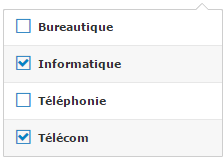
 Cette icône affiche le nombre de sessions en cours. Dans un même onglet du navigateur, il est possible d'avoir plusieurs sessions, toutes ayant le même contexte de travail : même login utilisateur et base de données identique. Le nombre maximum est de 3. Une nouvelle session ne prend pas de licence supplémentaire.
Cette icône affiche le nombre de sessions en cours. Dans un même onglet du navigateur, il est possible d'avoir plusieurs sessions, toutes ayant le même contexte de travail : même login utilisateur et base de données identique. Le nombre maximum est de 3. Une nouvelle session ne prend pas de licence supplémentaire.
En cliquant, le menu déroulant :
Une option "multi-oglets" gérée par la licence permet d'ouvrir ARTIS.net dans plusieurs onglets du même navigateur sans consommer de licence supplémentaire. Pour activer cette option, vous douvez prendre contact avec le service commercial Artis.
![]() permet d'ouvrir une nouvelle session.
permet d'ouvrir une nouvelle session.
 Le thème est la façon dont l'utilisateur veut voir afficher les écrans Artis.net (couleur, sections, zones de saisie...)
Le thème est la façon dont l'utilisateur veut voir afficher les écrans Artis.net (couleur, sections, zones de saisie...)

Il est possible de marquer vos menus favoris pour un accès direct à partir du menu favoris (icône dans le bandeau supérieur d'ARTIS.net)
Groupe Artis
L'utilisateur est informé s'il travaille dans un contexte mono organisation interne ou multi organisation interne. Ce contexte dépend du paramétrage de la fiche collaborateur, associé au login.
Michelle Dupond ▾
Il s'agit du nom de l'utilisateur avec des informations sur le contexte technique de la session en-cours. Un clic sur cet élément permet de faire apparaitre lee menu utilisateur.
Le menu utilisateur contient les éléments suivants
Cette icône ouvre la présente documentation :
Un clic sur ce menu permet de télécharger Teamviewer (l'outil utilisé par la hotline Artis pour prendre la main sur votre bureau)
A la fin du téléchargment, en cliquant sur l'objet (en bas à gauche de l'écran), ce dernier s'exécute,
Suivre ensuite les indications données.
Le "A propos" affiche les informations suivantes (exemple) :
Ferme toutes les sessions